Voukoder电脑端官方正版2024最新版绿色免费下载安装
软件介绍
Voukoder(PR/AE渲染加速插件)是一款免费开源视频编码器,它在FFMpeg项目中添加了许多额外的编码器,而无需使用框架服务器或任何其他工具,只需使用安装程序安装插件,您就可以使用调用所有编码器。
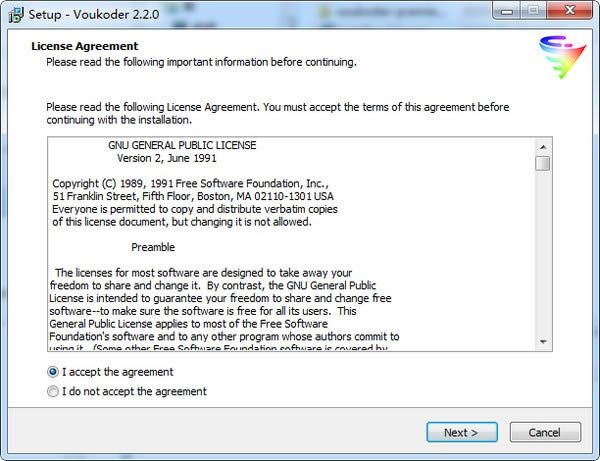
软件介绍
Voukoder是Adobe Premiere / Media Encoder / Adobe After Effects(支持最低版本CS6)的开源插件。它在FFMpeg项目中添加了许多额外的编码器,而无需使用框架服务器或任何其他工具。只需使用安装程序安装插件,您就可以使用调用所有编码器。安装文件直接运行默认安装即可,都是安装到PR、AE的插件目录下(C:Program FilesAdobeCommonPlug-ins7.0MediaCore),大家可以自行查看。
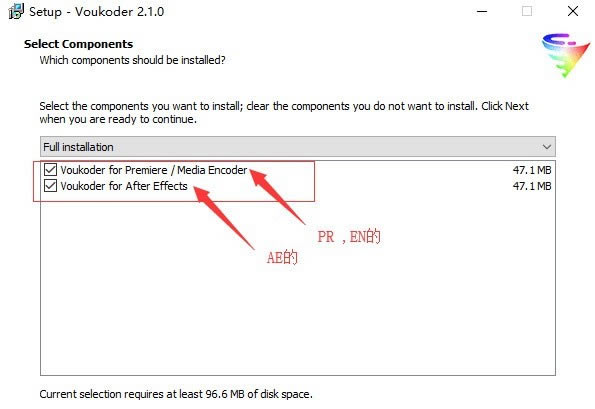
使用方法
直接导出视频选择Voukoder格式导出,选择对应的集成编码器导出即可,渲染速度比软件直接导出的会快,速度和AfterCodecs插件旗鼓相当。Voukoder可选的导出方式较多,支持显卡加速渲染,虽然在一些大项目文件导出时有时候会出现bug,不过相信之后会更加完善的,免费开源也算值得了。
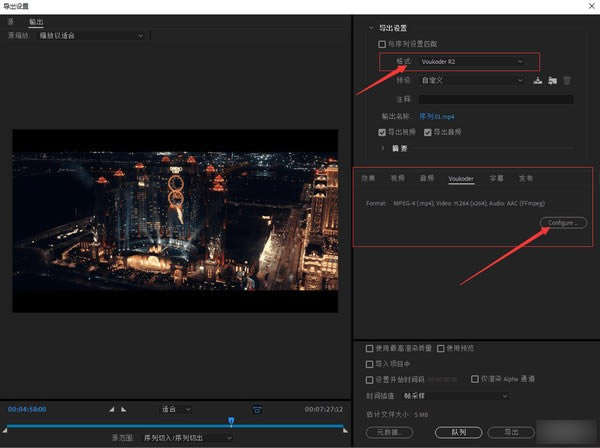
使用说明
安装方法
从 2019-10-10 更新之后,官方将Voukoder分离为 Voukoder 核心组件(Voukoder Core component)和连接器(The connector)两部分。
也就说之前如果要在Pr上使用,直接安装 Voukoder.msi 就可以了,现在需要安装 Voukoder.msi(核心) 和 adobe-premiere-connector.msi(连接器),而这同时安装上才可以在 pr 使用Voukoder。
开发者这样做的目的很明显,他想让 Voukoder 可以为更多的软件服务。Voukoder 的核心部分也就是编码功能,可能会经常更新;但是与软件连接的连接器却不需要经常更新。
这样分开有利于 Voukoder 更方便的支持更多的软件。
注意
安装 *-connector.msi (连接器)时直接默认安装,不要有任何改动;
安装 Voukoder.msi 的时候,请将安装路径改为 D 盘(只要非C盘即可)安装路径不要有中文,建议直接把 C 改成D 。
安装发生发生问题解决方法:
换了个电脑,装个win10预览版玩玩,发现python的msi安装文件安装不了。错误代码是2502。
其实我已经在win8上安装mysql的时候遇到过,那个时候解决了,可是方法用在win10上无效,简直就是想哭....还好还是找到的解决办法。
解决方法:
方法1:临时安装方法
1、鼠标移到桌面左下角->右键(或者直接: WIN+X键),命令提示符(管理员);
2、输入:msiexec /package +‘msi文件路径’(输入的时候注意半角字符且路径不能为中文名)
例如:
C:Windowssystem32>msiexec /package G: oolTortoiseSVN-x64-1.8.9.msi
C:Windowssystem32>msiexec /package G:softwarepythonpython-3.4.3.msi
C:Windowssystem32>msiexec /package G:softwarepythonpython-2.7.10.msi
方法2:永久提权方法
1、按WIN+R,在运行框中输入“gpedit.msc” 确认;
2、打开本地策略组编辑器后依次展开 :“计算机配置”-》“管理模板”-》“windows组件”-》“windows installer”,并找到“始终以提升的权限进行安装”;
3、双击该选项,设置为“已启用”,并应用;
4、最后我们还要在【用户配置】中进行同样的操作;
5、就可以安装了。
方法3:混合法
本人在win10预览版里,先用方法1,无效;然后采用方法2,还是无效。
最后发现先进行方法2,再进行方法1就行了。
点击下载软件下载 >>本地高速下载
点击下载软件下载 >>本地高速下载